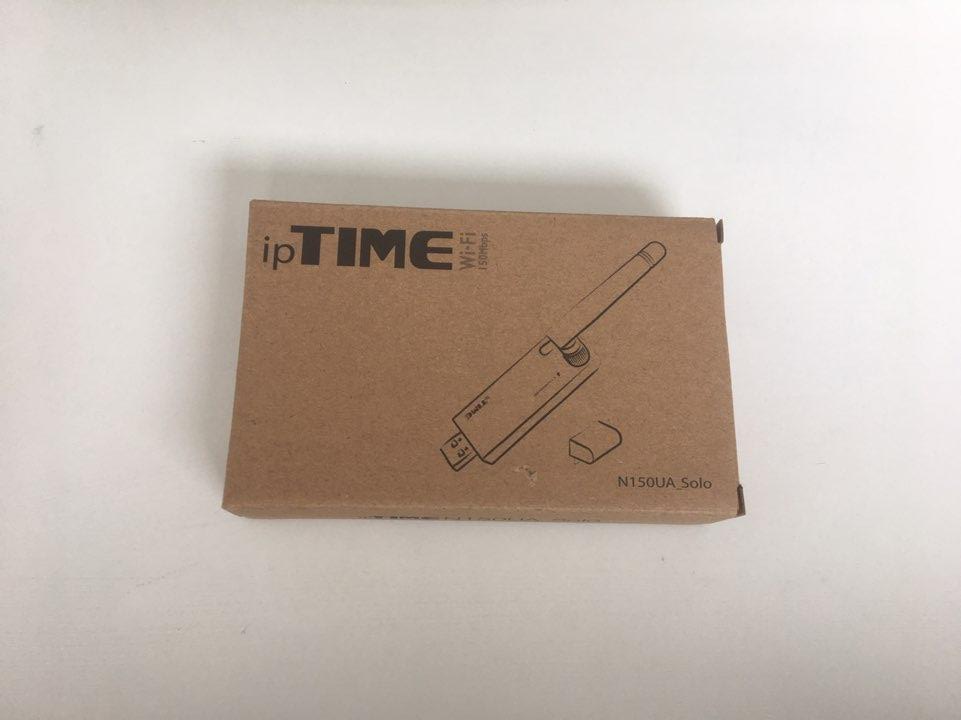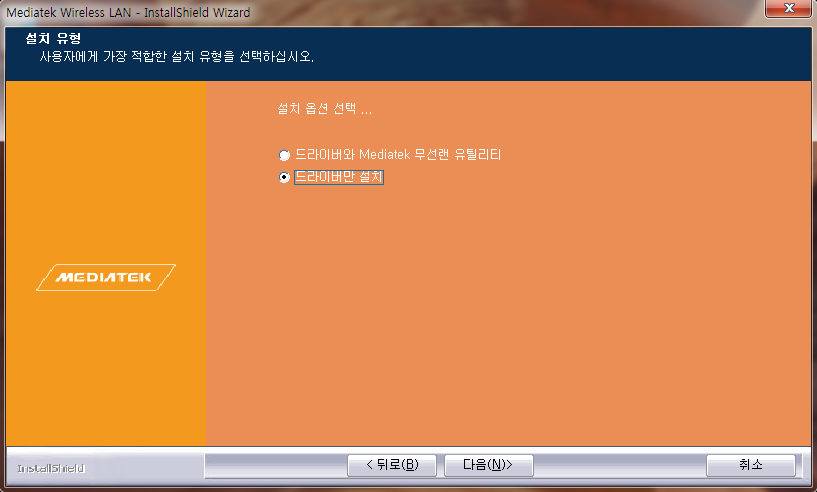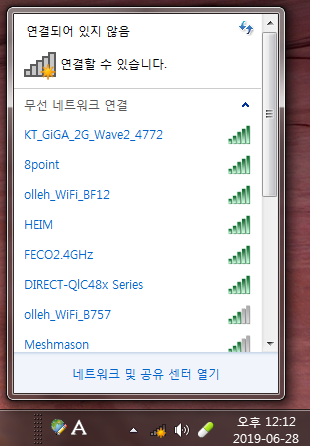레노버(Lenovo) Y 적축 기계식 키보드 리뷰
안녕하세요. 최근 레노버 게이밍 노트북을 구입하였습니다.(개인적으로 아주 만족하고 있다는..) 레노버 노트북을 구매하면서 이벤트로 컴퓨터 장패드와 함께 티셔츠도 받았고, 그리고 상품평 등록 이벤트로 기계식 키보드도 받았습니다. 비교적 인기가 없는 브랜드이지만 노트북 가성비도 좋고 이벤트를 하더라도 당첨율이 좋은 듯합니다.
레노버Y적축 기계식키보드는 인터넷에는 최저가로 49,000원 정도 하는데, 사용해본 입장에서 가성비는 정말 좋은 기계식키보드이네요.
적축식 키보드는 리니어 타입으로 키캡이 눌러지면서 키를 끝까지 누르지 않더라도 입력이 되나, 청축방식의 딸깍거리는 타격감이 없어 게임용으로는 불편할 수도 있으나, 주로 영상이나 사무용으로 저처럼 사용하시는 분들에게는 조용한 편이어 좋으실 수 있습니다.
Y형의 디자인이 레노버에서 추구하는 디자인인듯합니다. 노트북뿐만 아니라 모든 레노버 제품에 Y형의 디자인이 적용되어 강렬한 느낌이 드네요.


키보드의 스펙을 먼저 보도록 하겠습니다. 일단, 유선키보드이며 케이블이 LED/전원/스피커/마이크 4개 케이블로 갈라져 있으며, 실제로 무게 자체는 가벼운 편이 아니며, 크기도 큰편이라서, 휴대용으로는 사용하기 힘들어 보입니다.
무엇보다 키보드 자체에 USB포트와 함께 이어폰 및 헤드셋용 연결단자가 있어 데스크탑위치에 따라 연장선을 사용하거나 했어야 했는데 편리한 점인 듯합니다.
| 구분 | 내용 |
| 키스위치 | 카일 적축 기계식 스위치 |
| 키내구성 | 5천만회 |
| 인터페이스 | USB 2.0 |
| 백라이트 | 5단계 밝기 조절 가능 백라이트 |
| OS지원 | Windows 7/8/8.1/10이상(32&64bit) |
| 크기/무게 | 530mm×170mm×25mm/1.9Kg |
| 연결단자 | 3.5mm Audio / 3.5mm Mic / USB 2.0포트 |
| 케이블길이 | 1.8m |
다시 키보드로 돌아와서 케이스를 오픈하면 키보드 본체, 팜레스트, 2to1콤보잭, 보증서, 사용자 메뉴얼이 들어있습니다. 그리고 추가로 키보드를 덮어 씌울 수 있는 케이스가 들어 있어 사용하지 않을 때는 덮개역할을 해서 먼지가 들어가는 것을 방지 할 수 있습니다.
팜레스트는 키보드 하단에 손목을 거치할 수 있게끔 하는 장치이며, 2to1 콤보잭은 마이크 내장형 이어폰 등은 선이 하나라서 연결하는 듯합니다. 개인적으로 말을 하면서 하는 게임을 즐기는 편이 아니라서 사용할 일은 거의 없을 듯합니다.

실제로 컴퓨터와 연결한 모습입니다. USB 1개는 키보드 전원선이며, 1개는 LED전원입니다. 노트북에 USB포트가 적은 경우에는 대략어려울 수 도 있으니, USB포트수를 확인하신후 구매하시는 것이 필요할 듯합니다.
전원을 연결하면 빨간색의 LED등이 나오면서 게이밍용 기계식 키보드 같이 화려한 느낌을 주고 있습니다. 키보드의 좌측 상단에 위치한 등표시 왼쪽 스위치는 게임중에 자주 사용하는 ASDW의 방향키와 ←↑→↓의 방향키의 LED조도를 조정할 수 있으며, 우측 LED버튼은 전체 LED의 조도를 조정할 수 있습니다. 사용하지 원하지 않는 경우에는 완전히 끌 수도 있습니다.
전반적인 키패드는 일반 키보드와 동일한 모습이며, 비교적 키캡이 커서 아주 편리합니다. 다만, 사진에서 보시는 것 처럼 스페이스바가 작은 편인데 게임이나 업무용 등에서 스페이스바를 자주 사용하기 때문에 다소 너무 길이가 작지 않나 생각합니다.



키보드는 대부분 보통키보드와 같은 구조로 되어 있으며, 일반 키보드에서는 볼수 없는 매크로 키가 있습니다. 매크로는 M1~M3번까지 지정할 수 있으며, 매크로에 따라 좌측 G1~G6번까지 단축키로 지정할 수 있습니다.
게임을 하다보면 급하게 합성키를 눌러야 할 때가 있는데, 그럴때 지정해두고 빠르게 플레이 할 수 있을 듯합니다. 또한 사무용으로도 자주 쓰는 Ctrl+c와 Ctrl+v를 지정해 두면 아주 편리할 것으로 보입니다.
또한, 윈도우 잠금키는 게임을 하다보면 윈도우 키를 미스클릭해서 윈도우 메뉴창이 뜨는 것을 방지해주는데, 프로게이머들이 윈도우키를 보통 뽑아서 쓰지만 윈도우 잠금 버튼만 누르면 간단하게 미스클릭해서 게임에서 빠져나가는 것을 방지해줄 수 있습니다.
우측 사진에서는 음악플레이기능인데, 인터넷 상에서 음악을 듣거나, 영상플레이시 조정하기 아주 쉽게 되어 있습니다. 유튜브에서 음악을 자주 듣는데 아주 편리한 기능이며, FPS게임시에도 상황에 따라 소리를 올렸다 내렸다하기 편리할 듯합니다.

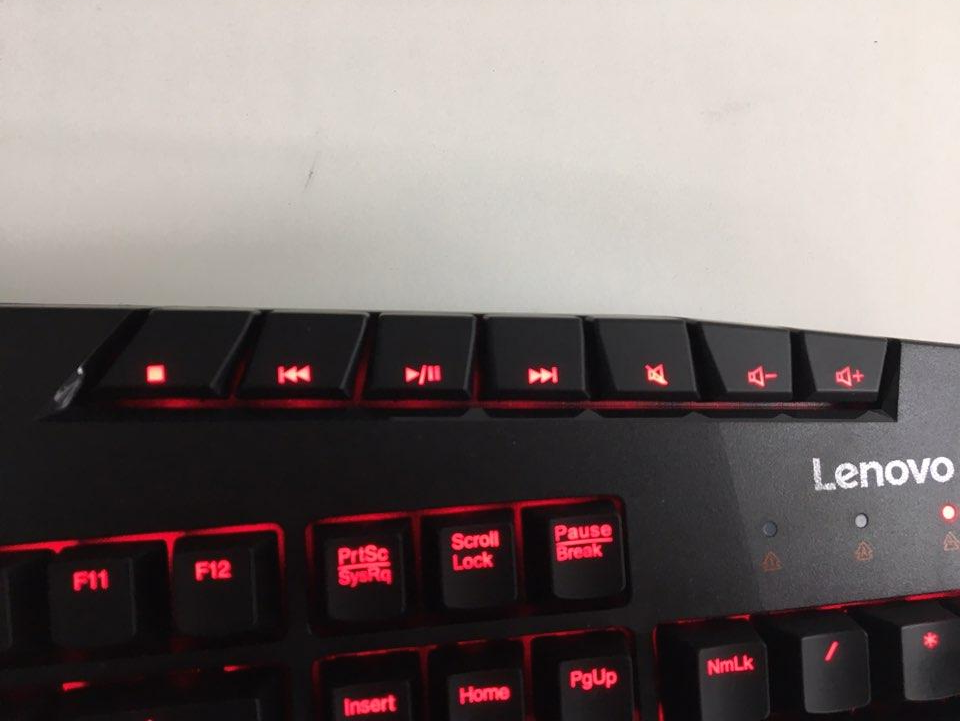
측면에서 키보드를 보면 마이크와 사운드를 연결할 수 있는 잭과 USB포트가 별도로 구비되어 있습니다. 저렴한 키보드만 사용하던 저로서는 매우 편리한 기능입니다. 평소에 본체가 책상아래에 있어 헤드폰을 연결하기 어렵고, USB도 별도 연장선을 사용했었는데 키보드 측면에서 바로 활용할 수 있어서 좋습니다 ㅎㅎ
측면에서 보더라도 키보드 자체에 두께감이 있어, 노트북 쿨러 및 독서대와 함께 노트북을 사용하시는 분들은 어느 정도 위치가 맞아 사용하기에는 신체에 불편함이 없습니다. 그리고 키스위치는 사진상으로는 잘 보이지 않으나 가운데가 약간 아래로 들어간 굴곡이 있는 디자인과 다소 깊이 있는 터치감으로 청축만큼 하드하지는 않지만 일반 키보드보다는 훨씬 사용성이 좋습니다.

키보드의 뒷면을 보게 되면 요즘 다 있는 약간의 기울기를 줄수 있는 거치대가 있습니다. 일반키보드는 거치대가 너무 약해서 쉽게 깨지거나, 조금 쓰다 보면 잘 빠지는 편인데, 키보드 크기 만큼 두께감이 있어 쉽게 깨지지는 않을 듯합니다.
그리고 손목을 편안하게 해주는 팜레스트는 쉽게 쭉 밀어넣기만 하면 장착이 되는 구조로 되어 있습니다.(걸쇠부문을 오므리지 않아도 됩니다) 팜레스트 뒷면에는 미끄럼방지 패드가 달려 있어 밀림을 방지해서 견고한 구조로 사용할 수 있습니다. 요즘 스티커형태의 미끄럼 방지 패드가 많이 나오는데 전체가 우레탄 형태로 쉽게 미끄러지거나 기능이 저하 될 것 같지 않습니다.(미끄럼 방지패드를 자주 쓰다보면 미끄러워 지더라구요)

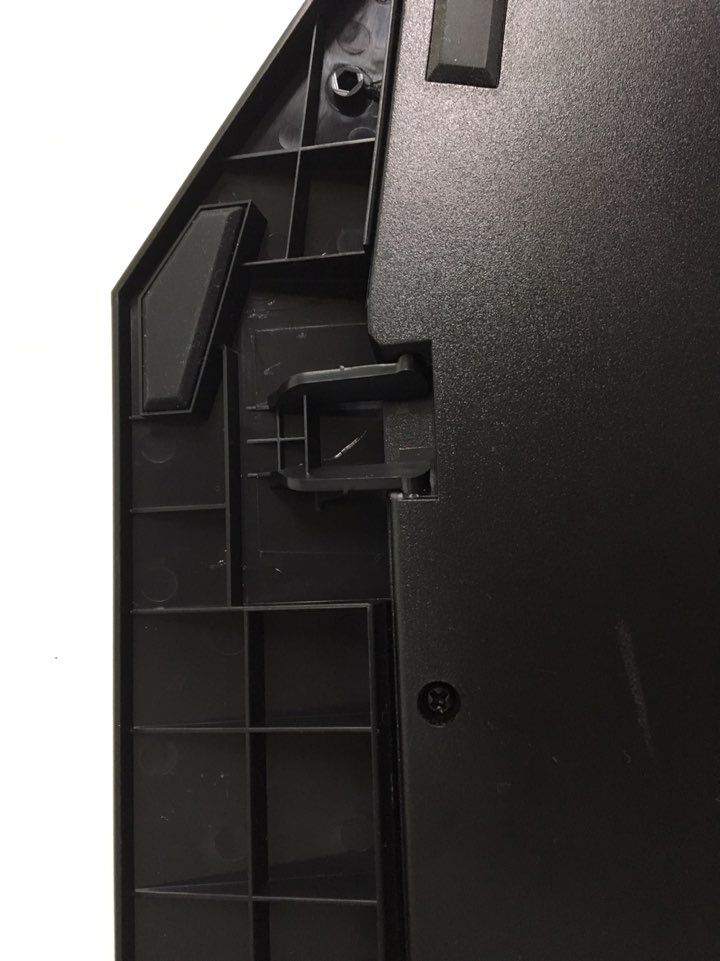
전체를 노트북에 설치 해보니, 유선키보드다 보니 선들이 주렁주렁한 것은 어쩔수가 없네요 ㅎㅎ 하지만, 전반적으로 사용감이 좋고 기계식 키보드만의 터치감을 느낄수 있어서, 게임할 때나 업무할 때 아주 능률이 많이 오를 것 같습니다.
노트북은 15.4인치인데도, 키보드는 가로나 세로가 모두 큰 모습입니다. 실제로 한글에서 타자를 쳐보니 매우 입력감이 좋아서 한동안은 계속 사용할 듯하며, 기계식 키보드지만 생각보다 소음이 크지 않아서 사무실에서 사용하기 좋을 듯하네요.(그래도, 일반키보드 보다는 소음이 있으니, 도서관에서 사용은 비추합니다.)

마지막으로 레노버 키보드는 매크로 기능을 가지고 있어 전용 소프트웨어를 제공하고 있습니다.(https://support.lenovo.com/kr/ko/solutions/acc100234) 소프트웨어는 키보드를 연결한 상태에서만 이용이 가능하며, 상단의 프로파일을 선택한 상태에서 매크로를 지정할 수 있습니다. 특정 파일을 실행하거나 특정합성키를 지정하거나 하는 등의 액션을 저장하여 활용할 수 있습니다.
프로파일은 여러개를 만들수 있어서 게임별로 다양한 매크로를 지정할 수 있습니다. 키보드 상에서 MR키인 매크로 레코드는 누른후 매크로를 지정하여 MR키를 다시누르면 저장이 되어 사용할 수 있는 방식입니다. 또한, 저장된 매크로를 외부파일로 내보내기를 할 수 있어, 보관하거나 게이머간에 공유할 수 있어 게임에 부가적인 재미를 줄 듯합니다.
개인적으로는 일반 키보드에 익숙하다 보니 잘 사용하지 않고, 매크로까지 쓸만한 게임을 즐기지 않아 사용할 일이 없을 듯하긴 합니다 ㅎㅎ 그래도, 게임을 위해서 구매하시는 분에게는 필요한 기능일 듯합니다.

이상으로 이벤트에서 당첨으로 받은 레노버 Y기계식 키보드 리뷰를 마치면서, 개인적으로 기계식 키보드 중에서도 사용성, 편리함, 편안함 등의 성능이 좋은 제품으로 돈을 주고 샀더라도 가성비가 좋은 제품이라고 생각합니다.
'Product' 카테고리의 다른 글
| 20평 강의실에서 사용하기 좋은 휴대용 스피커엠프마이크세트 카날스 at-115n 리뷰 (0) | 2019.10.15 |
|---|---|
| BLMG 블루밍홈 접이식 수납스툴의자 구매후기 (0) | 2019.10.01 |
| 마이크로소프트 디자이너 블루투스 무선마우스 사용후기 (0) | 2019.09.10 |
| 늑대와 여우 태블릿7.0 사용후기 (0) | 2019.02.16 |
| 8핀 하이브리드 차량용 급속충전기 스피디 리뷰 (0) | 2019.02.12 |